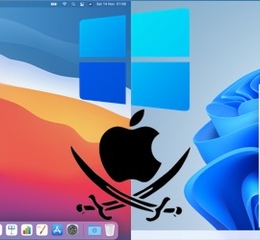Mac OS X: установка и настройка mamp (apache/mysql/php) + phpmyadmin
Пункт 1: Включение apache и создание домашней директории
Для включения apache нужно пройти в «Системные настройки — Общий Доступ» и там установить галочку «Общий веб-доступ».
Так же я столкнулся с проблей отсутствия папки «Сайты» в чистой установке OS X Lion. Если для вас это такая же трагедия как и для меня, то будет достаточно нажать «Создать папку персонального сайта» в «Общий веб-доступ» и все станет хорошо.
С apache’ем в принципе все. Если вам потребуется доставить какие-либо библиотеки то это можно будет сделать при помощи homebrew (о нем посже)
Пункт 2: Настройка PHP
Для начала будет необходимо клчить потдержку php в конфигурационном файле апача (просто раскоментировать строчку).
Для этого (показано на примере TextMate’а)
> mate /etc/apache2/httpd.conf
Далее снять комментарий в строке #111
Для отображения номеров строк в TextMate можно воспользоваться комбинацией клавиш «Option + Command + L (Alt + Яблоко + L)»
Далее немного поправим наш DocumentRoot в httpd.conf для того чтобы localhost ссылался на нашу домашнию дерикторию а не на DocumentRoot «/Library/WebServer/Documents» для этого через find&replace
Find&Replace в Textmate’е вызывается сочетанием Command + F (Яблоко + F)
Все, сохраняем и перезагружаем apache.
> sudo apachectl restart
Кстати,
Если вы совсем что-то напортачили с httpd.conf вы всегда можете откатиться к настройкам по умолчанию. Для этого необходимо выполнить всего 2 команды.> sudo rm -r /etc/apache2/httpd.conf> sudo cp /etc/apache2/httpd.conf.default /etc/apache2/httpd.confи перезагрузить apache
> sudo apachectl restart
Далее создадим тестовый info.php файл для проверки работоспособности php
Я вот забыл честно говоря чудную команду, поэтому создадим в mate’е файл info.php след. содержания
<?php phpinfo(); ?>И проверим его работоспособность (http://localhost/info.php)
Пункт 3: MySQL (великий и ужасный)
В Mac OS X путей установки MySQL всего два (два оптимальных) — это установк из бинарного dmg пакета и установка через системы управления пакетами.
Пункт 3.1: Установка MySQL в Mac OS X Lion из dmg пакета
Все что нужно для данной установки скачать dmg образ с официального сайта и установить.
Для удобства привожу ссылку на страницу скачки
Хочу обратить ваше внимание на то что все текущие версии Mac OS X имеют x64 архитектуру, поэтому скачивать необходимо пакет с припиской x86_64
И выполним несколько команд:
> alias mysql=/usr/local/mysql/bin/mysql> alias mysqladmin=/usr/local/mysql/bin/mysqladmin> mysqladmin -u root password *ваш пароль*
Пункт 3.2: Установка MySQL в Mac OS X при помощи системы управления пакетами (homebrew)
Какие бывают системы управления пакеты и что с ними делать вы можете прочитать в моем обзорчике (Mac OS X Lion: системы управленияя пакетами (macPorts, homeBrew, etc..))
Пока же отолкнемся от того что вы знаете что это такое и уже имеете установленный и настроенный homebrew
По старой UNIX’вой привычке перед установке сделаем обновление
> brew update
Если у вас возникли ошибки (у меня возникли) дублирую ссылку на Mac OS X Lion: системы управленияя пакетами (macPorts, homeBrew, etc..)
Далее произведем установку MySQL пакета
> brew install mysql
Для настройки выполним несколько команд:
> unset TMPDIR> mysql_install_db --verbose --user=`*имя пользователя*` --basedir="$(brew --prefix mysql)" --datadir=/usr/local/var/mysql --tmpdir=/tmp> mysqladmin -u root password *ваш пароль*
Для запуска достаточно ввести команду
> mysql.server start
В принципе на этом установку MySQL в Mac OS X моно считать законченной. Все должно хорошо работать
Пункт 4: Интерфейс доступа к базам данных phpmyadmin
Тут тоже все достаточно несложно. Достаточно скачать архив с сайта разработчика и распаковать его в нашей домашней директории (директории веб сервера имеется ввиду).
Привожу ссылку для загрузки phpmyadmin
Если вы использовали название папки phpmyadmin и разместили ее в корневой директории вашего веб сервера (/Users/&username%/Sites/phpmyadmin), то доступ к интерфейсу можно получить по адресу http://localhost/phpmyadmin
Решение проблемы с ошибкой #2002 в phpmyadmin на Mac OS X Lion
Наблюдается только в новой версии Mac OS X, раньше с таким не сталкивался.
Метод решения
Введем две команды для mysql.sock (подключение через сокеты)
> sudo mkdir /var/mysql> sudo ln -s /tmp/mysql.sock /var/mysql/mysql.sock
На этом все, удачной вам разработки.